索引標籤之間的空格可以顯示點、虛線或其他「前導符」來對齊資訊。
新增製表元前導符
-
選 取 [版面 配置] 或 [ 版面配置]。
-
選取 [ 段落 ] 對話
-
以英吋為單位新增 製表位。
-
選取 [對齊方式 ] 選項。 預設值設為左側。
-
選取您想要顯示在 [ 前導符] 底下的前導符選項。
-
按一下 [確定]。
現在您可以新增專案,當您按 Tab 時,會出現一條含有您所選字元的線條。 系統會為至每個新行新增此格式設定,直到您變更前置字元為止。 若要將格式設定變更為不顯示前導符,請遵循下列步驟,然後在 [前導符] 下選擇 [無]。
定位點之間的空格可以顯示點、虛線或其他「前置字元」,以便對齊資訊。
新增製表元前導符
-
移至 [>索引標籤格式]。
-
選取索引標籤以新增前導符。
-
選取對 齊方式。
-
在您要顯示的 [前導 符] 底下選取 [前導符] 選項。
-
選取 [確定]。
現在您可以新增專案,當您按 Tab 時,會出現一條含有您所選字元的線條。 系統會為至每個新行新增此格式設定,直到您變更前置字元為止。 若要將格式設定變更為不顯示前導符,請遵循下列步驟,然後在 [前導符] 下選擇 [無]。
索引標籤之間的空格可以顯示點、虛線或其他「前導符」來對齊資訊。
新增製表元前導符
-
選取 [版面配置]。
-
選取 [ 段落 ] 對話框啟動器
-
以英吋為單位新增 製表位。
-
選取 [對齊方式 ] 選項。 預設值設為左側。
-
選取您想要顯示在 [前導符] 底下的前導符選項。
-
按一下 [確定]。
現在您可以新增專案,當您按 Tab 時,會出現一條含有您所選字元的線條。 系統會為至每個新行新增此格式設定,直到您變更前置字元為止。 若要將格式設定變更為不顯示前導符,請遵循下列步驟,然後在 [前導符] 下選擇 [無]。
附註: 如果有多個定位點,則可使用一種以上的前置字元。 選取 [ 製表位位置 ] 方塊中的每個索引標籤,然後選取不同的前導符。

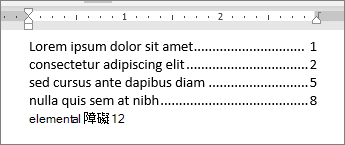

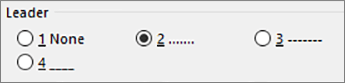

![[定位點] 對話方塊,設定靠右對齊並使用點的定位點](/images/zh-tw/ef7fc1d7-a664-466e-868f-285d703c2eeb)









